Comment publier une photo ou une vidéo sur le Feed Instagram ?
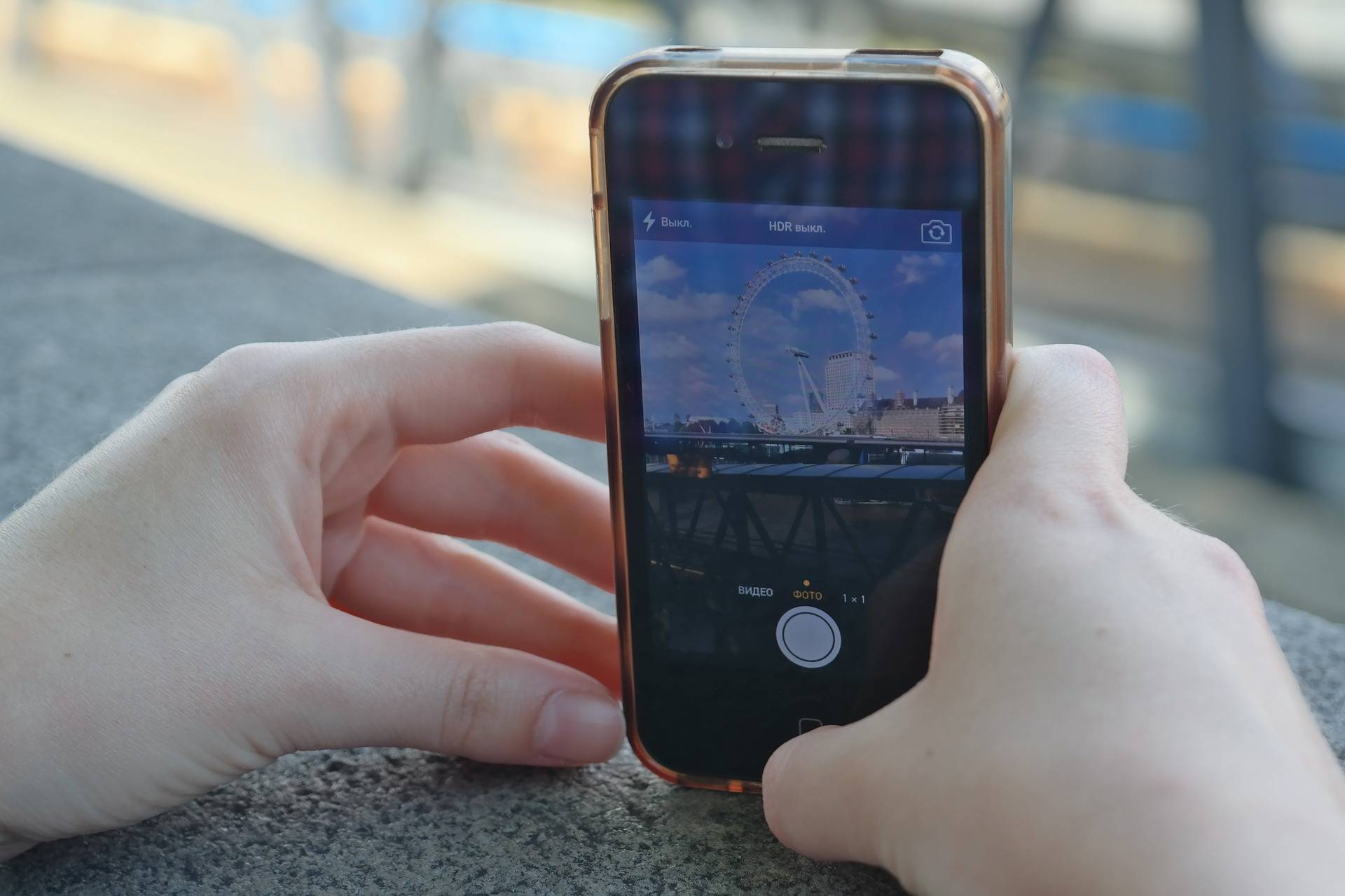
Mis à jour le 19 novembre 2024
Vous êtes débutant sur Instagram ? Vous envisagez d’ouvrir un compte et vous vous demandez comment publier une photo sur le Feed Instagram ? Vous êtes au bon endroit !
Dans cet article nous allons voir comment publier une photo ou une vidéo sur le Feed Instagram.
Prérequis
Avant de pouvoir publier sur Instagram, vous devez au préalable, vous assurez de :
- Avoir téléchargé l’application sur un téléphone (Apple Store pour Iphone ou Google Play pour Android).
- Avoir créé un compte
- Avoir trouvé votre niche sur Instagram
- Avoir ciblé votre client idéal
- Avoir défini quel type de contenu vous voulez publier.
- Avoir trouver des comptes à suivre et avec lesquels interagir
Une fois que vous aurez validé tous ces points, vous pourrez publier votre première photo ou vidéo ou encore votre premier carrousel.
Comment publier une photo ou une vidéo sur le Feed Instagram ?
Comment publier une photo ou une vidéo sur le Feed Instagram ?
Vous avez deux manières de publier une photo ou une vidéo sur le Feed Instagram :
- soit depuis un smartphone
- soit depuis un ordinateur
Dans cet article, nous allons voir comment faire pour publier une photo ou une vidéo sur le Feed Instagram depuis un smartphone.
Pour savoir comment faire pour publier une photo ou une vidéo sur le Feed Instagram depuis un ordinateur, cliquez ici.
Suivez ces 5 étapes pour commencer à diffuser votre contenu :
Étape n°1 : Connectez-vous à Instagram
Connectez-vous à Instagram et rendez-vous sur votre page de profil
Étape n°2 : Autorisez Instagram à accéder à vos photos et à votre appareil
Cliquez sur l’icône «+» situé en haut de votre écran et choisissez publication.
Instagram propose alors trois possibilités :
- Partager une image ou une vidéo stockée sur le téléphone (pour cela cliquez sur la petite flèche à côté de « récents »)
- Appuyer sur l’icône avec 2 petits carrés pour publier un carrousel avec plusieurs photos/vidéos.
- Appuyer sur l’icône représentant un appareil photo (pour pouvoir prendre une photo ou une vidéo)

Pour publier sur Instagram une photo ou une vidéo provenant de votre téléphone, ou pour prendre en prendre une directement depuis la plateforme, vous devez autoriser l’application à accéder à vos photos et appareil photo
Étape n°3 : Créez votre publication
Il existe trois types de publications que vous pouvez créer sur le Feed Instagram :
- Publication Photo : Une seule photo ajoutée à votre flux Instagram
- Publication vidéo : une vidéo ajoutée à votre flux Instagram (peut être aussi courte que quelques secondes ou aussi longue qu’une heure)
- Publication Carrousel : Une sélection de jusqu’à 10 photos et/ou vidéos en une seule publication sur votre fil Instagram
Pour ce tutoriel, nous allons nous intéresser à la publication d’une seule photo/vidéo. Nous vous expliquons ici comment faire une publication carrousel.
- Choisissez la photo ou la vidéo de votre téléphone que vous souhaitez publier ou en prendre une photo ou une vidéo directement dans l’application.
- Cliquez sur Suivant.
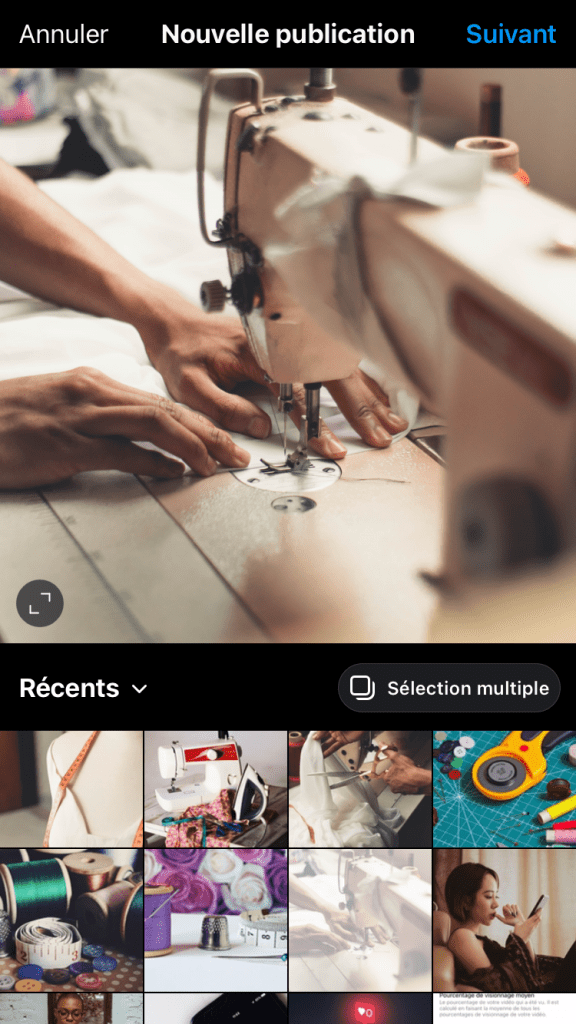
Conseil : vous pouvez redimensionner votre photo ou vidéo en appuyant sur la petite icône avec les deux pointes de flèches, qui se situe en bas à gauche de votre visuel.
Étape n°4 : Modifiez ou ajoutez des filtres à votre photo ou à votre vidéo
- Vous pouvez, si vous le souhaitez, ajouter des filtres à votre publication Instagram. L’application vous propose une sélection de filtres mais vous permet aussi de modifier votre photo (ajuster, contraste, luminosité, saturation, etc) ou de couper votre vidéo et d’ajouter une couverture.
- Une fois que vous avez terminé l’édition, vous pouvez cliquer sur «Suivant».
Étape n°5 : Ajoutez de la musique à votre photo et/ou vidéo
Vous pouvez si vous le souhaitez, ajouter de la musique à votre contenu.
Plusieurs options s’offrent à vous :
- rechercher une musique (Instagram dispose d’une bibliothèque musicale très étoffée parmi les classiques de la chanson française et internationale, et les musiques tendances du moment)
- choisir une des musiques tendances du moment sur Instagram (ce sont les morceaux avec une petite flèche vers le haut)
- choisir la liste des audios téléchargés par les utilisateurs
Une fois que vous avez sélectionné votre musique il faudra sélectionnez via l’éditeur la partie du morceau que vous voulez intégrer à votre vidéo (il vous suffit de faire glisser la la ligne représentée par des petits petits traits verticaux) et appuyez ensuite sur “terminé”.
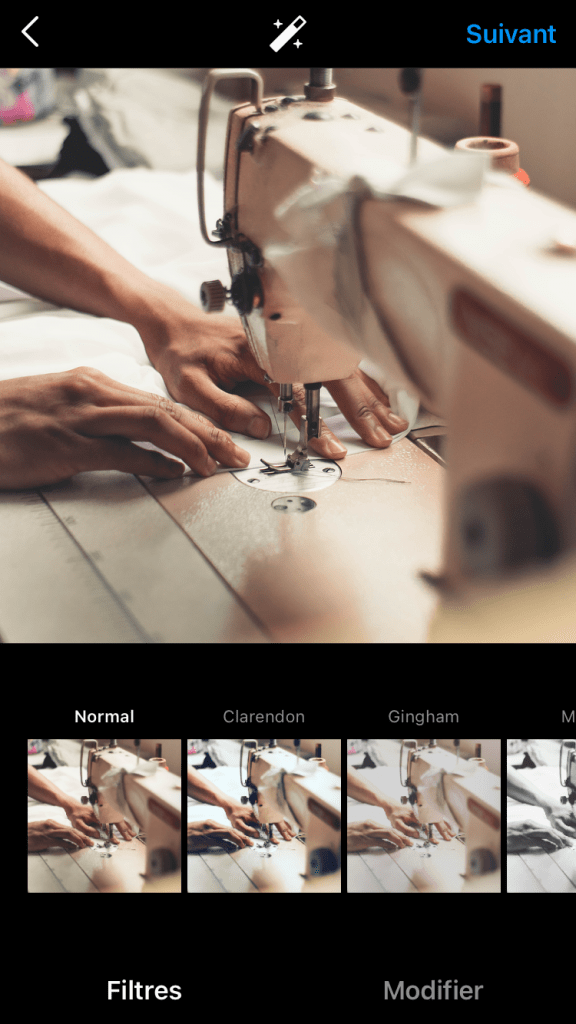
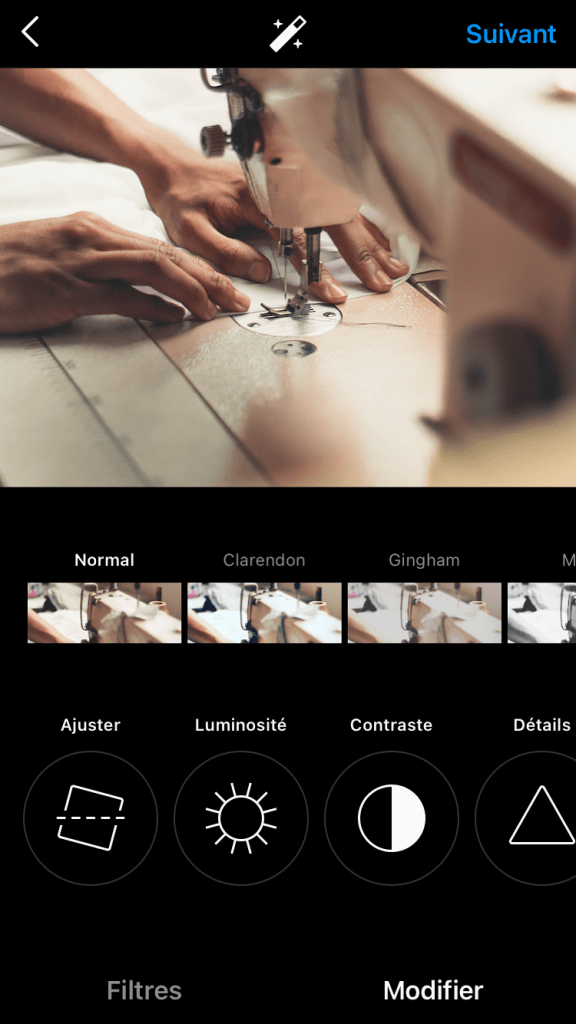
Etape n°6 : Rédigez une légende, identifiez des personnes et ajoutez votre position
La dernière chose à faire avant de publier votre photo ou vidéo est d’écrire une légende . La légende devra bien décrire votre photo et encourager les gens à interagir avec vous (vous pouvez, par exemple poser une question à la fin). Elle devra inclure également des hashtag pertinents afin d’aider les gens à trouver plus facilement votre contenu.
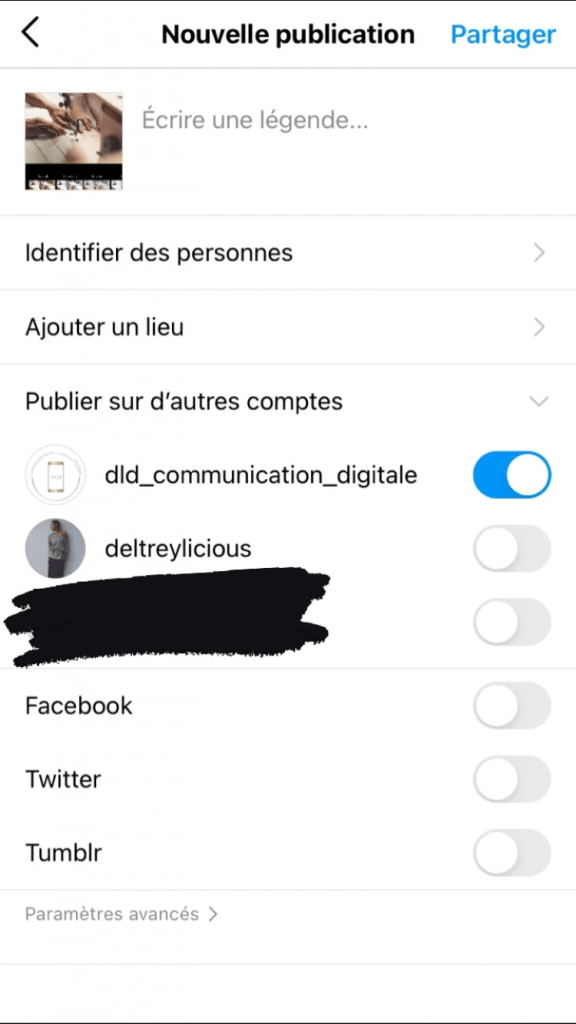
Vous pouvez taguer des personnes et ajouter votre position dans la publication (pour optimiser la visibilité de votre post).
Ajouter un lieu à votre publication Instagram peut s’avérer très utile si vous avez une boutique physique car permet à de potentiels clients locaux de vous trouver plus facilement.
Étape n°7 : Ajoutez du texte alternatif
Vous pouvez également ajouter un texte alternatif en allant dans les «Paramètres avancés». Ca permettra de mieux référencer vos images.
📖 LIRE AUSSI : Comment ajouter du texte alternatif dans un post Instagram ?
Étape n°8 : Partagez votre publication
Une fois que tout est ok pour vous, vous pouvez partagez votre photo ou vidéo sur le Feed en cliquant sur le bouton bleu « partager »
Et voilà ! Votre publication est en ligne !
Comment publier une photo ou une vidéo sur le Feed Instagram et sur Facebook en même temps ?
Si vous voulez publier une photo ou une vidéo sur le Feed Instagram et sur Facebook en même temps, vous devez associer les deux plateformes ensemble : nous vous expliquons ici comment faire pour lier une page Facebook à son compte Instagram.
D’autres sujets à aborder ? Des points à éclaircir ? Une expérience à partager ? Allez-y, exprimez-vous !
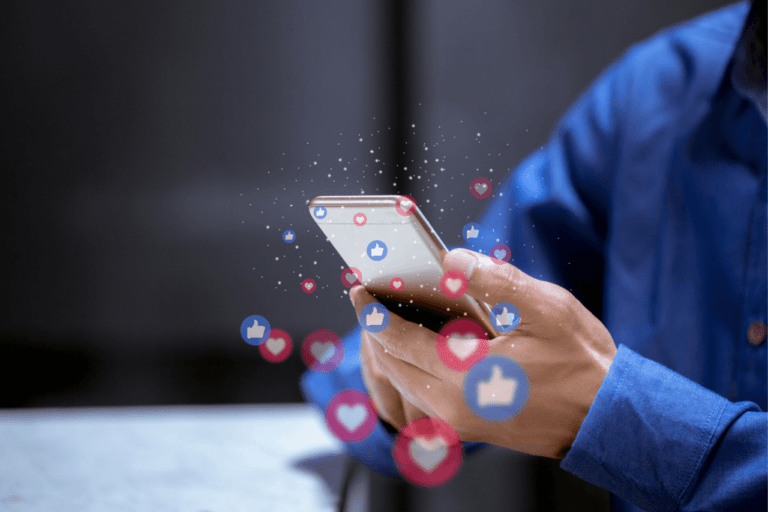
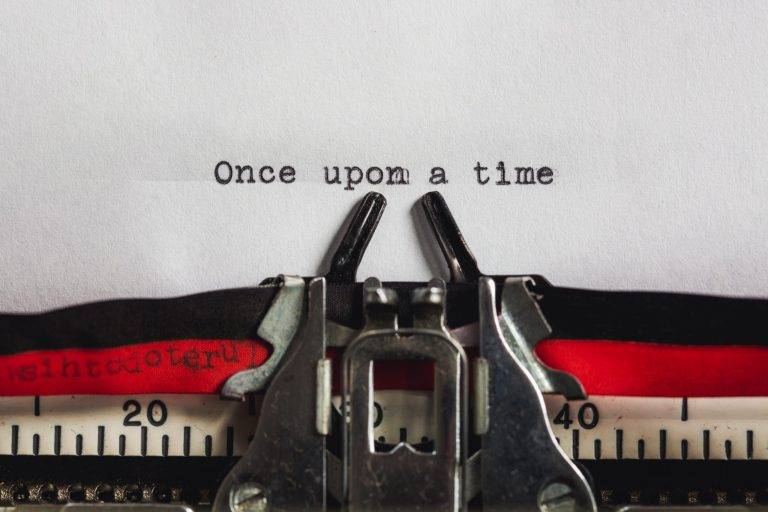


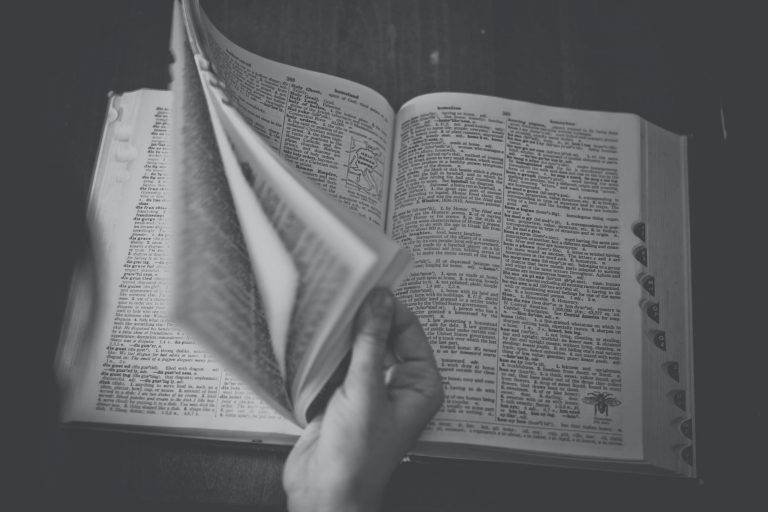
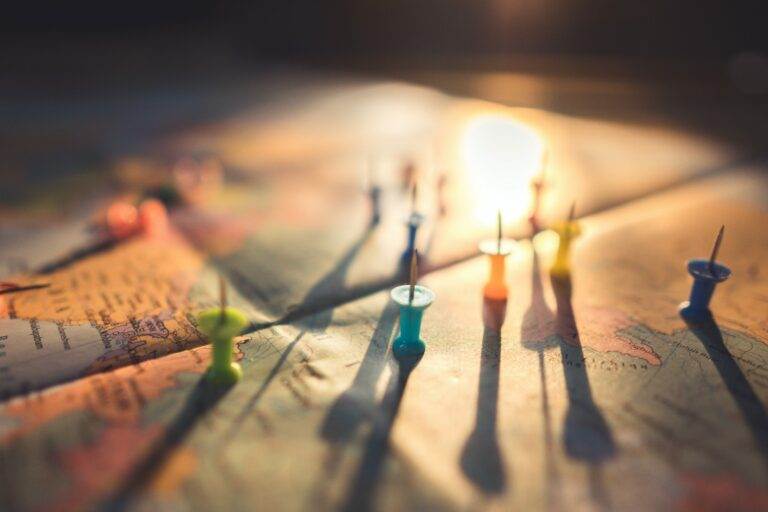
2 commentaires